絵を描く前に設定をしよう
今回は、絵を描く前に必要なペンや環境設定について解説していきます。
それではさっそく、はじめましょう!
Sketchbookのバージョンが新しくなったため、このサイトで解説している内容や画像が現在のバーションと若干異なります。
新バージョンの基本操作に関しては、旧バージョンと大きな変化は今のところ確認されていません(新規で追加された機能を除く)。
 aki
akiSketchbookに関する操作など、
参考やヒントの情報としてご利用いただければ幸いです。
絵を描く画面(キャンバス)を作ろう
画面左上にある「メニューアイコン」から「新しいスケッチ」を押します。
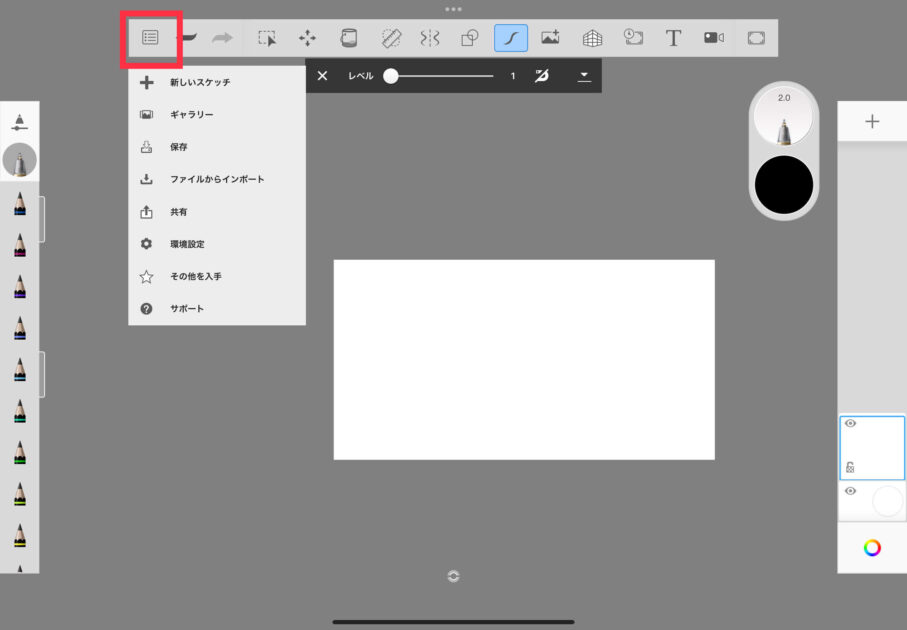
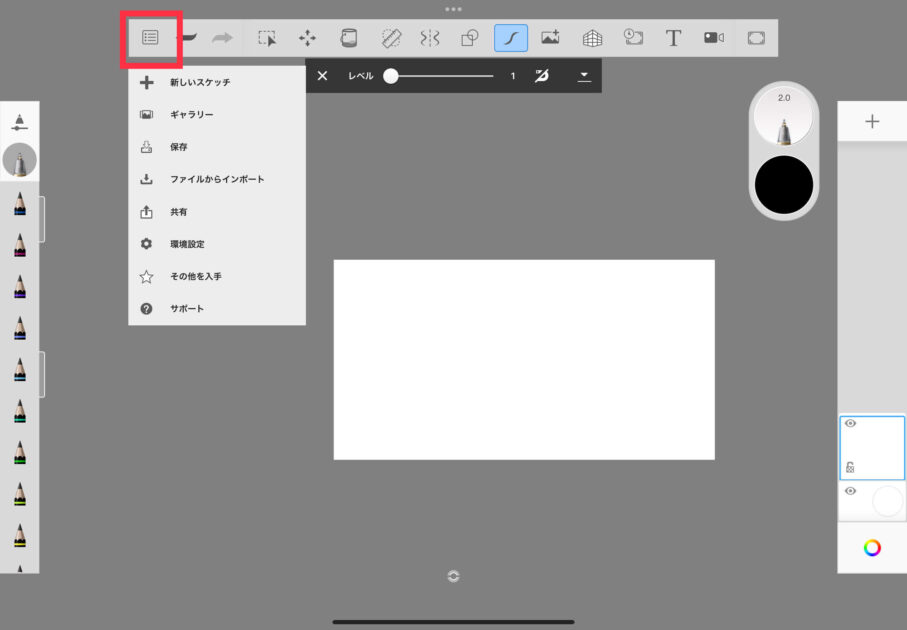
①好みの「幅」と「高さ」を入力してください。
②「くさりのマーク」を押すと、比率の解除ができます。
「くさりのマーク」がつながった状態で「幅」に数字を入れると、「高さ」の数値は自動で入力されます。
③サイズが決まったら「作成」ボタンを押します。
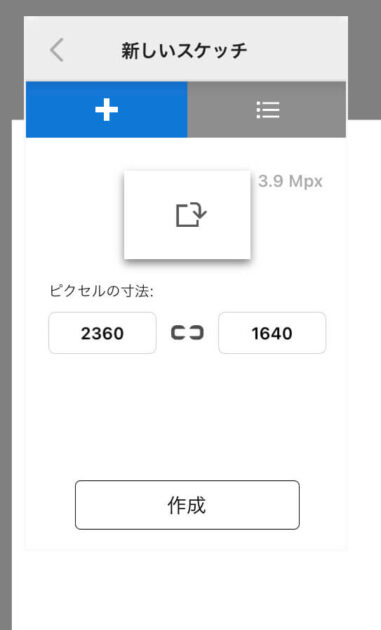
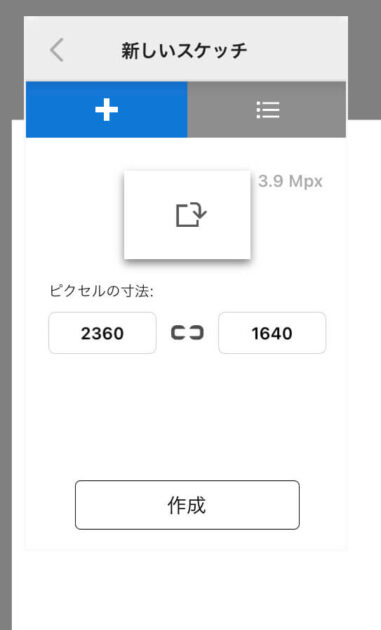
上部右側のメニューボタン(旧名称:プリセット)を押すと、一般的によく使われるサイズが選べます。
以前は無かった「2K」「4K」のキャンバスサイズの選択も可能です。
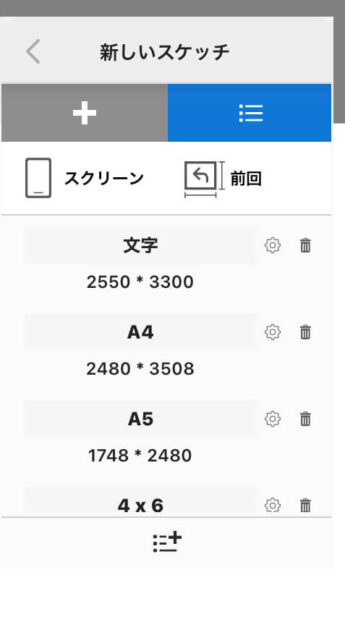
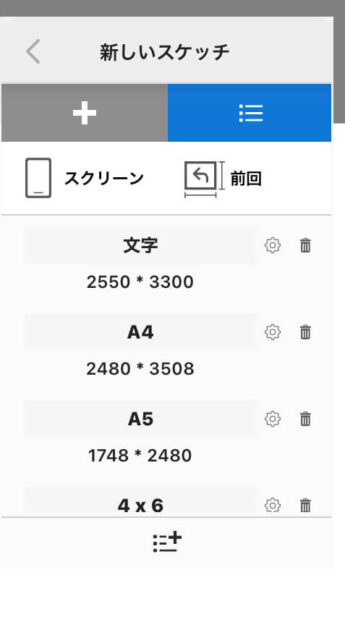
サイズ設定が終わると、下記の参考画像のような画面になります。
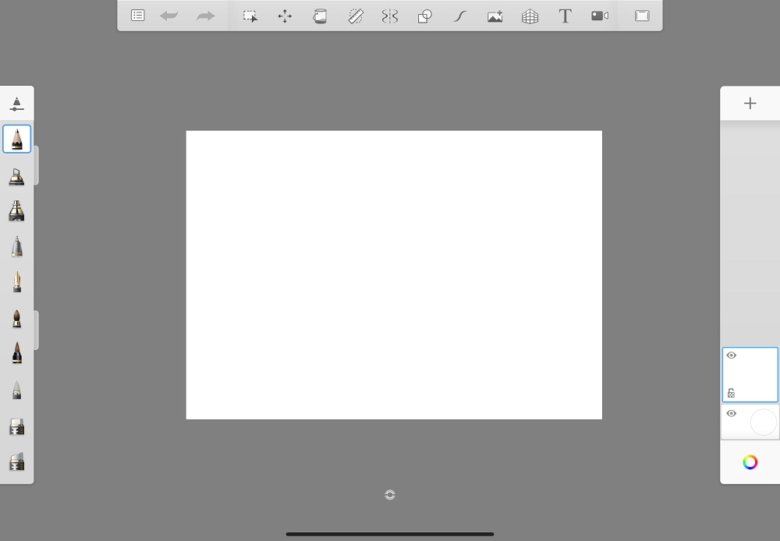
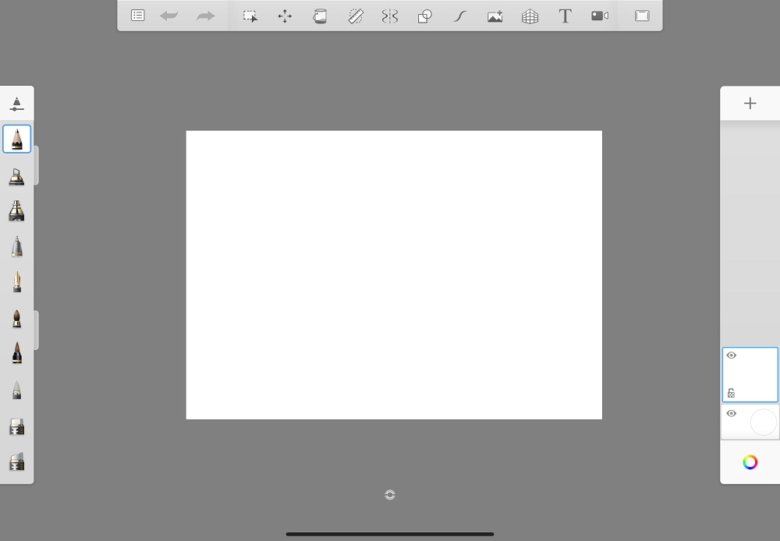
ペンの設定をしよう
ペイントソフトを使うには、それに対応した「ペン」が必要になります。
もちろん指で描くことも可能ですが、正確で細やかな絵を描きたいと考えている人には必要なアイテムです。
ペンが無い人は、将来的にも購入することをオススメします。
まずは、ペンの設定をして絵が描ける状態にしましょう(ペンが無い人は、この設定をスキップしてください)。
では、「ペンの設定方法」について説明していきます。
はじめに、Bluetoothの設定をします。
1、iPad画面下にある、「設定ボタン」を押します。
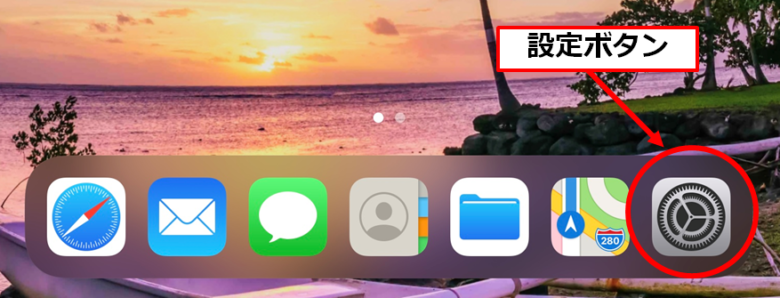
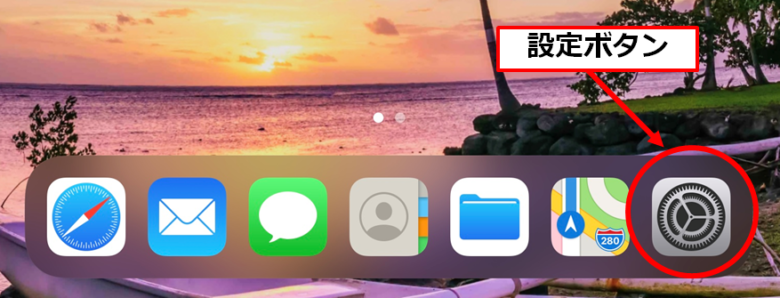
2、メニューからBluetoothを選択し、「右側のボタン」を押します。
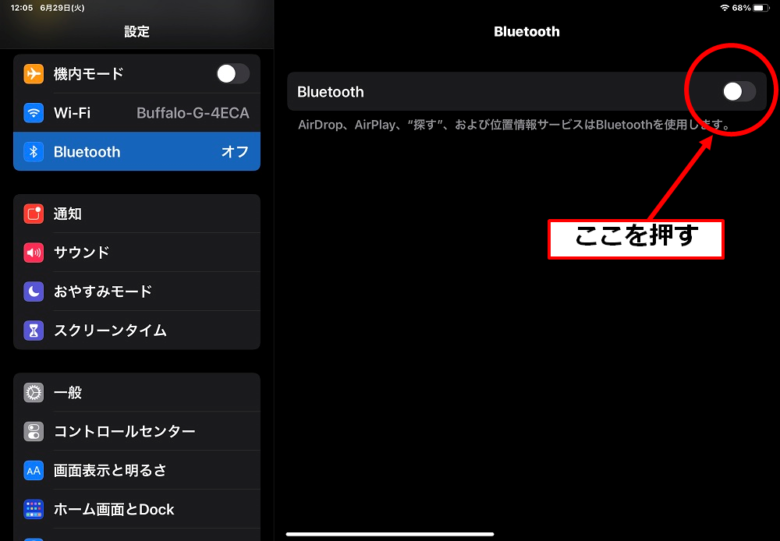
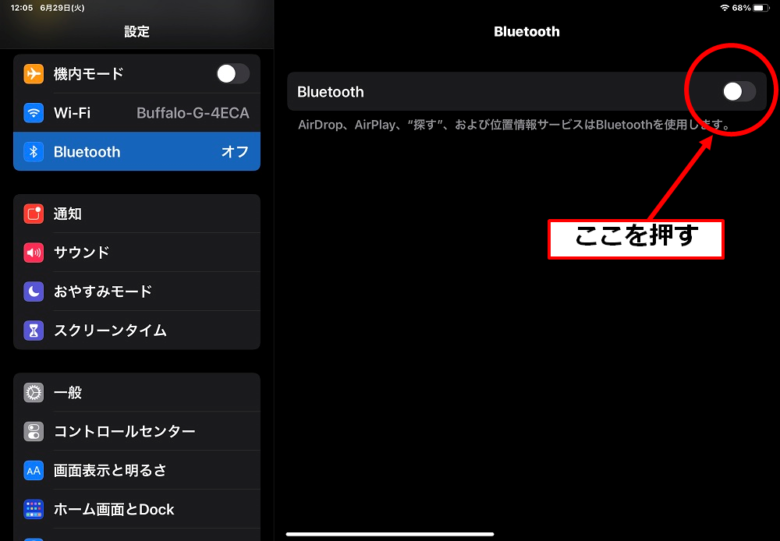
3、Bluetoothの画面「右側のボタン」が「緑色」になれば完了です。
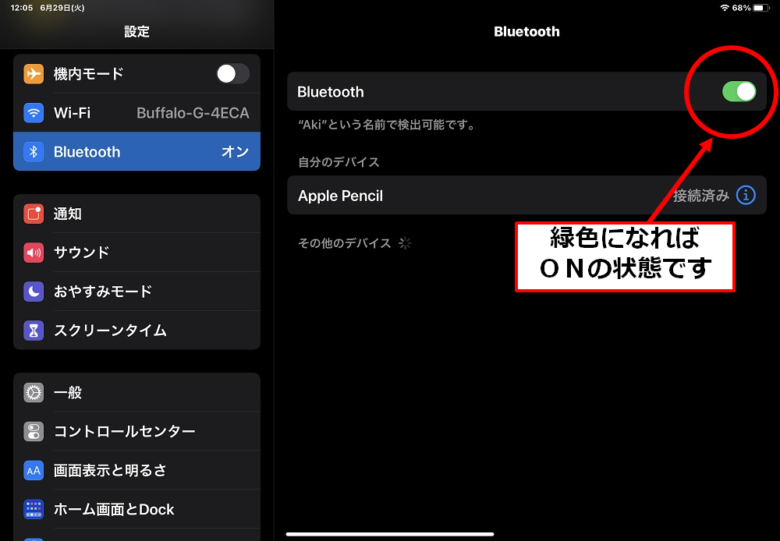
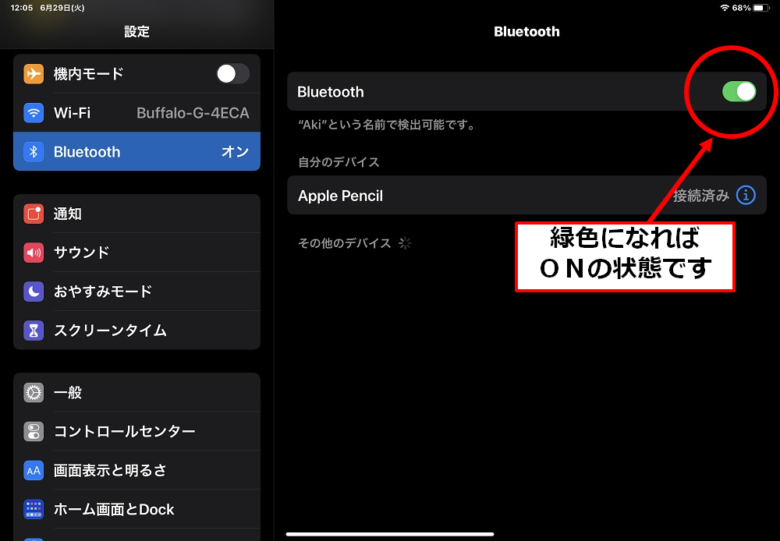
環境設定をしよう
次に、キャンバス画面に戻ったら、「環境設定」を押します。
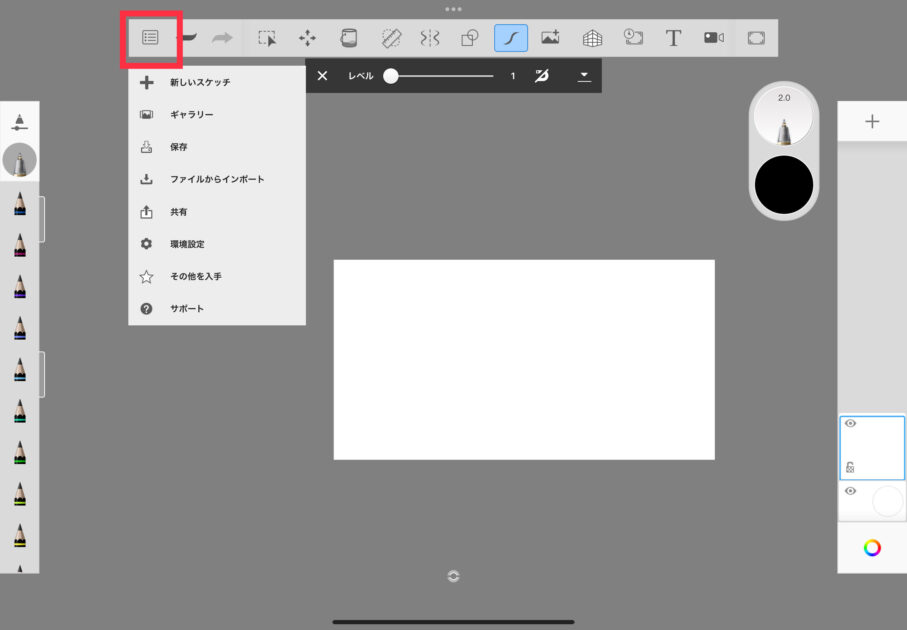
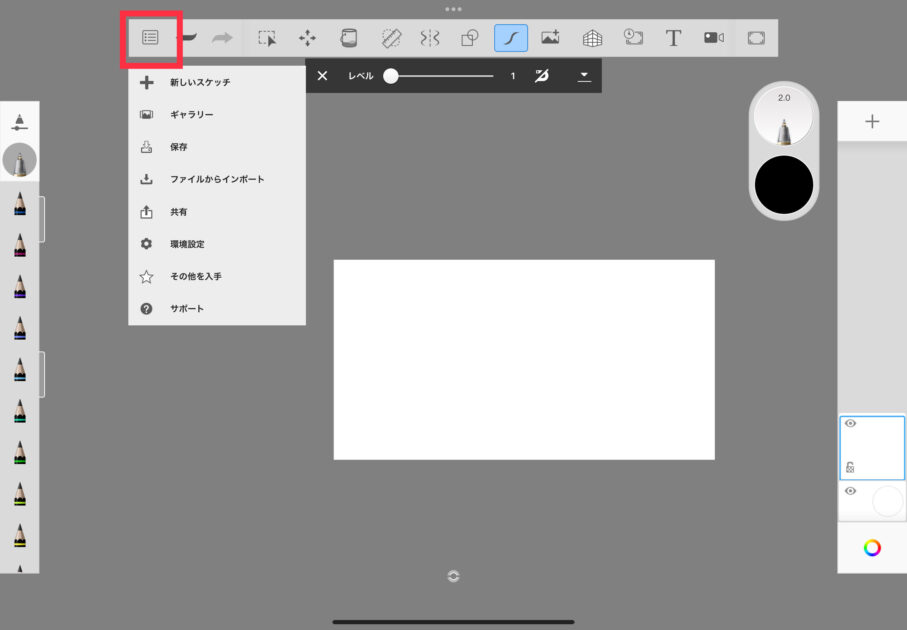
Ver6.0になって環境設定画面が変更されました。
実際に操作しながら自分の好みに合わせて、環境設定をしてみてください。
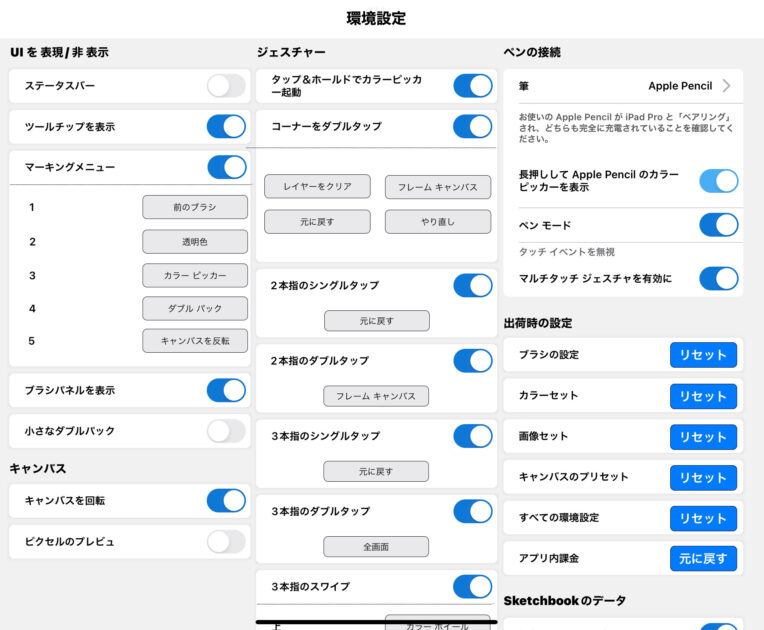
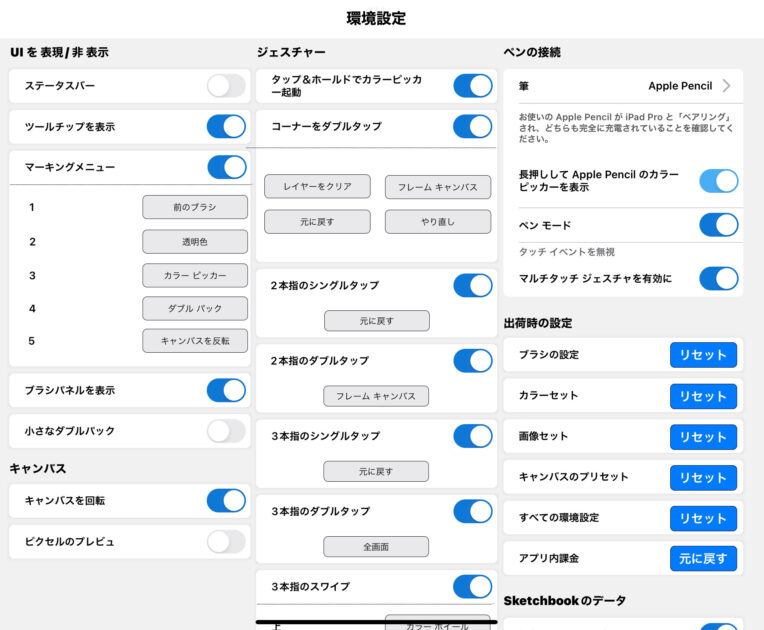
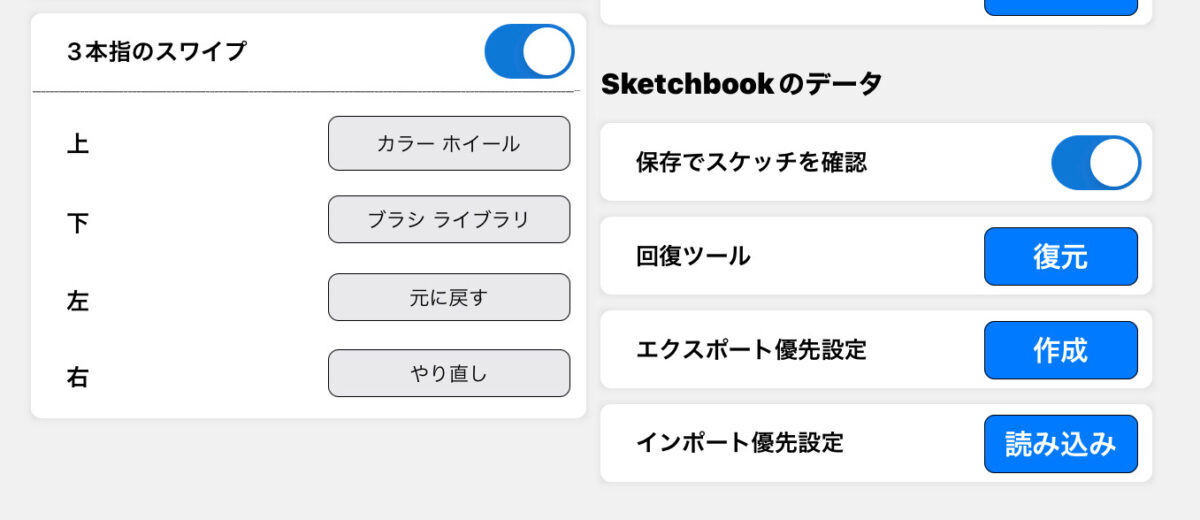
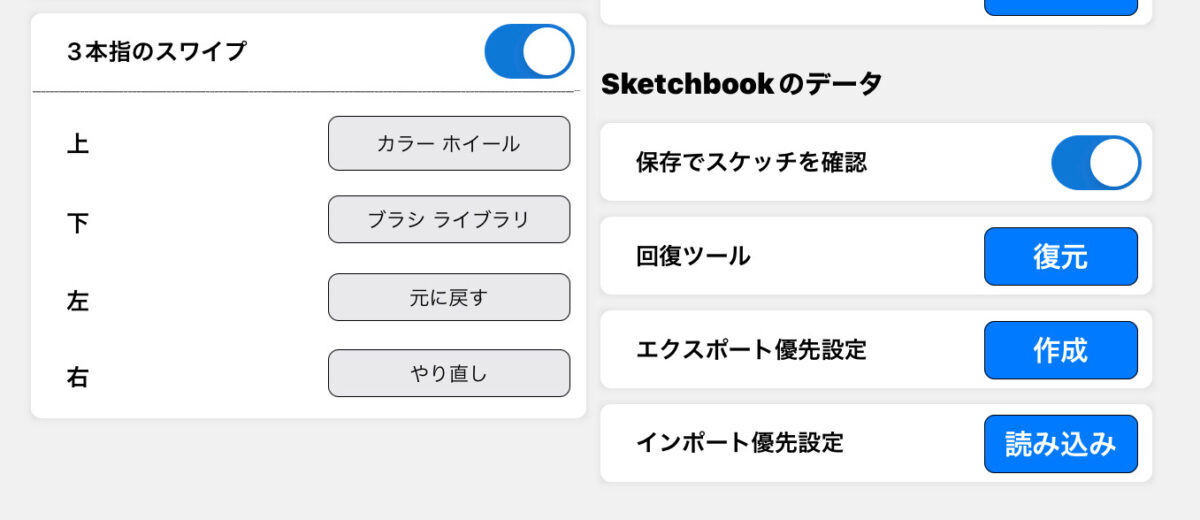
おぼえておきたいSketchbookの環境設定
小さなダブルパック
「ダブルパック」とは、Sketchbook特有のツールのことです。
ダブルパックが通常サイズだとキャンバス画面に大きく表示されるため、少し邪魔に感じる方もいるかもしれません。
そんなときは、「小さなダブルパック」を「ON」にすればキャンバス画面を広く使うことができるでしょう。
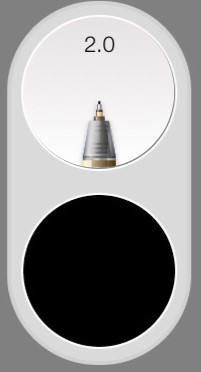
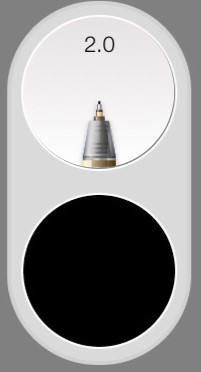
アプリ内課金
2022年末に開始されたSketchbookプレミアムバンドルに関連するボタンです。
プレミアムバンドルを購入(1回買い切り¥320)すると、複数のiPadやiPhoneで追加機能の共有が可能になりました。
その際に、共有したい端末側のSketchbookから、このアプリ内課金「元に戻す」を押して共有させます。
ピクセルのプレビュー
作成した絵が、Web上でどのように表示されるのか確認できる機能です。
ピクセルのプレビューをONにすると、
ピクセル単位のズレなどないか、絵を作成している途中でも確認ができます。
イラストを描くときは、 拡大しても線がなめらかに表示される「ベクトル画像」で 作成をします。
ですが、Web用に保存してPNGやJPEGなどに変換すると、ピクセルで構成される「ビットマップ画像」に変わってしまうのです。
Webサイトで使用される画像素材は、印刷用素材と違いピクセル単位での正確なデザインが要求されます。
Webサイトで使う画像素材を作成するときは、ピクセルのプレビューをONにして作成するといいでしょう。
ただし、ペンの動きが重くなることもあるため、OFFで作成し、確認のときだけONにしても問題ありません。
【ピクセル(画素数)とは?】
画面を構成する点の「数」を表します。
デジタル画面で画像を扱うときの最小単位のことです。
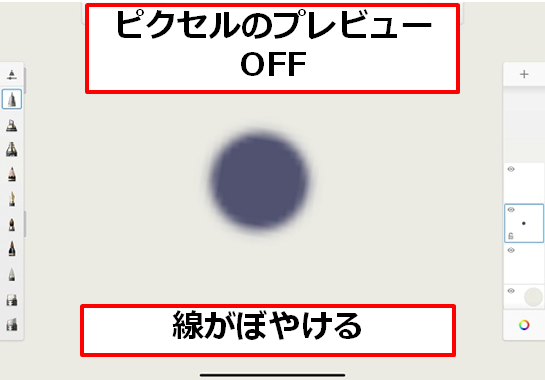
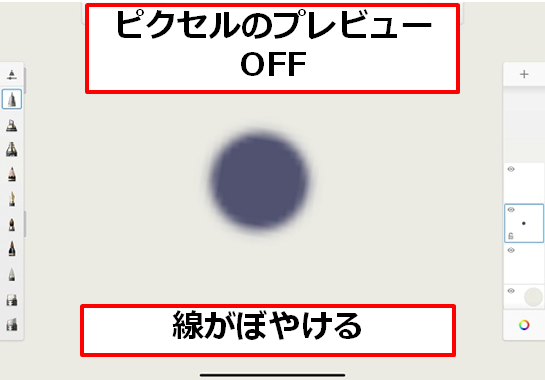
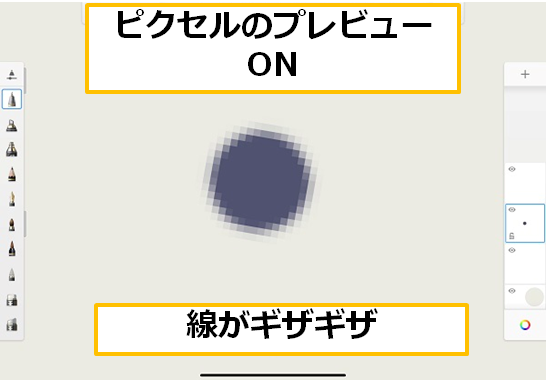
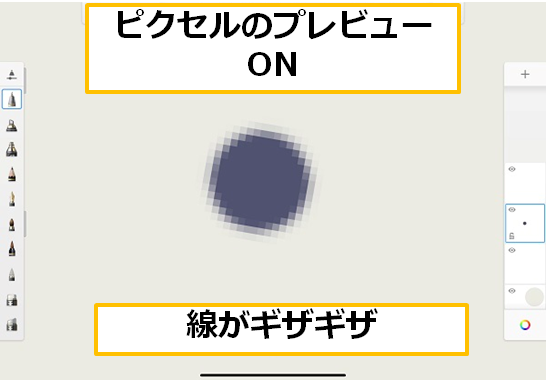
まとめ
Sketchbookの環境設定については以上です。
おつかれさまでした!
Sketchbookで絵を描く前に、はじめの設定はとても大切。
自分にやりやすい設定にして、デザインを楽しんでくださいね!
最後までご覧いただき、ありがとうございました。






コメント